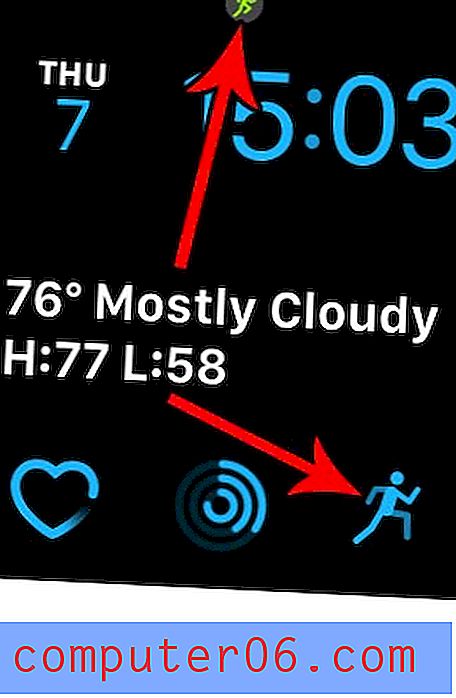Como alterar o nome de uma unidade flash no Windows 7
Você tem várias unidades flash usadas no trabalho ou na escola e acha difícil diferenciar entre elas? Esse problema pode ser amplificado se você tiver várias unidades flash do mesmo tipo, o que pode levar a problemas nos quais você acidentalmente leva a unidade flash errada quando precisar transferir arquivos.
Uma maneira de resolver esse problema é alterar o nome da sua unidade flash. Você pode definir um nome personalizado que facilite a distinção entre unidades flash e pode usar esses nomes personalizados para garantir a cópia de arquivos na unidade flash correta. Confira as etapas abaixo para aprender como alterar o nome de uma unidade flash no Windows 7.
Alterar um nome de unidade flash USB no Windows 7
As etapas deste artigo mostrarão como modificar o nome existente da sua unidade flash USB para algo diferente. Esse nome está anexado à unidade flash e, portanto, será exibido em outros computadores aos quais você também conectará a unidade flash.
Observe que a alteração do nome da unidade flash não afetará os arquivos e pastas armazenados no dispositivo.
Etapa 1: clique no ícone do Windows Explorer no canto inferior esquerdo da tela.

Etapa 2: localize a unidade flash na coluna no lado esquerdo da janela.
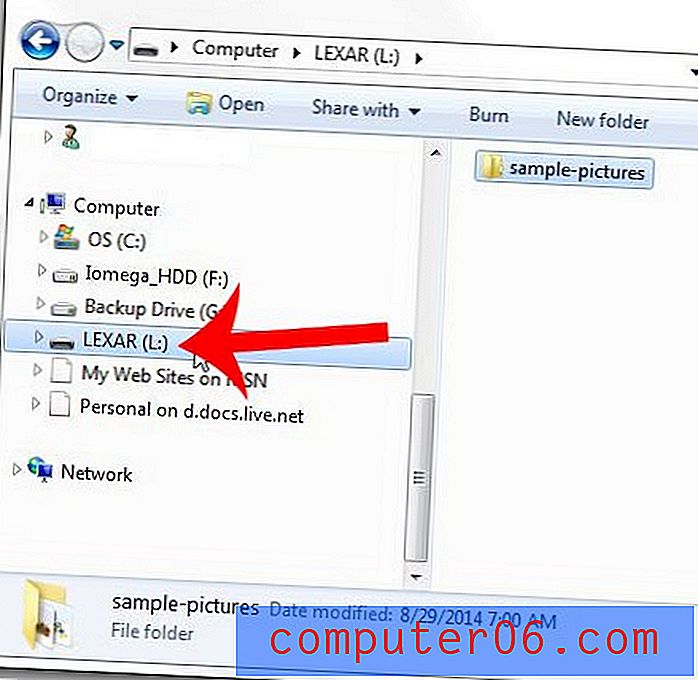
Etapa 3: Clique com o botão direito do mouse na unidade flash USB e clique na opção Renomear .
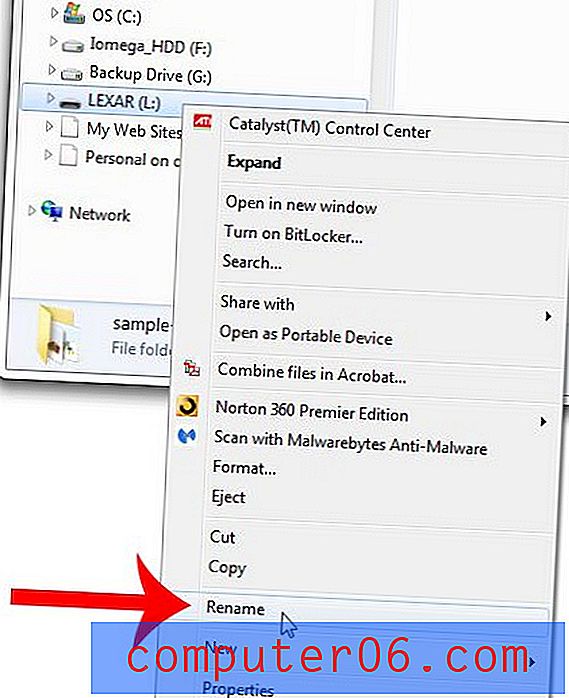
Etapa 4: Digite o novo nome para a unidade flash e pressione a tecla Enter no teclado para aplicá-lo. Observe que o nome da unidade flash é limitado a 11 caracteres (os espaços contam nesse limite).
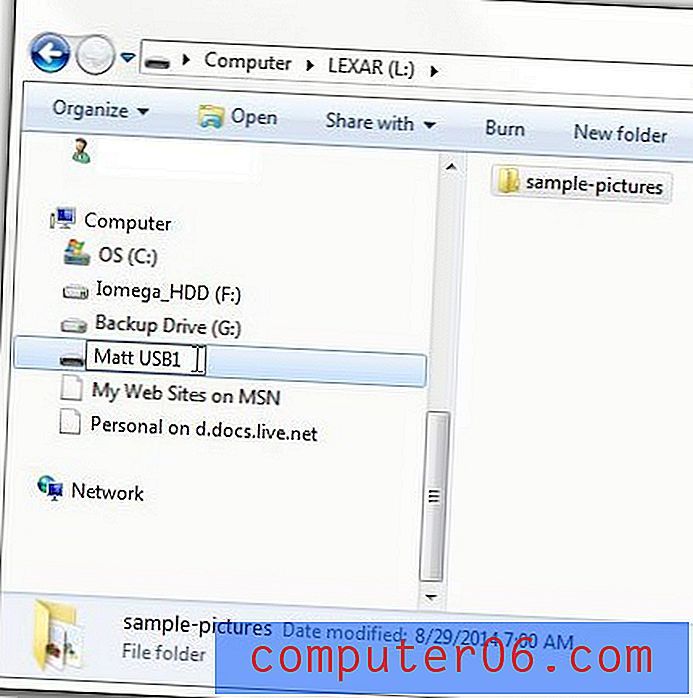
A sua unidade flash USB precisa estar em um formato diferente? Este artigo mostra como reformatar uma unidade flash USB para que você possa usá-la em um computador ou dispositivo que exija um formato de arquivo específico.